修改win10字体的方法_关于如何修改win10系统显示字体的方法教程
更新时间:2021-03-02 08:54:29 来源:雨林木风官网 游览量: 105 次
一般我们安装完win10系统后,都是默认的微软雅黑字体。如果看腻了这个字体,是可以改变的。那么如何修改呢?下面雨林木风小编就来说说关于如何修改win10系统显示字体的方法教程。
具体步骤如下:
1.右键单击Windows10桌面左下角的开始按钮,从弹出菜单中选择“运行”菜单项;
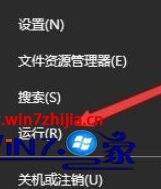
2.这时可以打开Windows10系统的运行窗口,在窗口中输入regedit命令,然后点击OK;
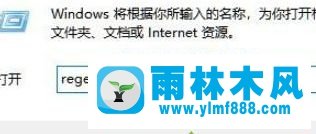
3.在打开的注册表编辑器窗口中,找到计算机\HKEY_本地_机器\软件\微软\WindowsNT\当前版本\字体注册表项;
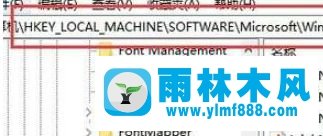
4.在注册表右侧的窗口中找到微软Jhenghei&微软jhenheiui(TrueType)注册表键值;

5.右键单击注册表项,然后在弹出菜单中选择“修改”菜单项;

6.在弹出菜单中,将数值数据修改为自己喜欢的字体名称;
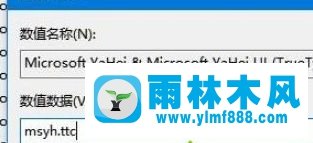
7.同样,我们修改了微软Jhengheibold&微软jhenheiuibold(TrueType)注册表键值的数值数据。换成自己喜欢的字体,最后重启电脑。这样Windows10系统的默认字体就变成了我们喜欢的字体。
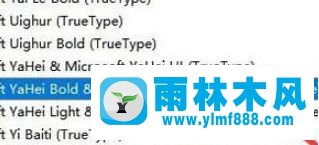
以上是关于如何修改win10系统显示字体的方法教程。需要的用户可以按照上面的方法修改,希望对大家有帮助。
本文来自雨林木风www.ylmf888.com 如需转载请注明!
相关推荐
- 雨林木风win7精简版自动删除打印机03-13
- Win7系统uac关闭方法是怎样的10-15
- XP系统查看PID列怎么添加09-20
- 如何删除Win7系统中过期驱动程序设09-29
- Win7系统中的磁盘自动播放如何进行01-03
- XP系统辅助功能选项在什么地方09-19
- 雨林木风教你win10系统同步的设置方11-18
- Win10系统可以登录QQ却无法打开网页12-24
- 雨林木风win7修复文件丢失的方法教03-02
- win7怎么设置拔下U盘之后不用安全删04-16
- Win7系统安装Solidworks报错1903、1603该04-25
- win7右下角小喇叭图标不见了在哪找09-15
- 雨林木风Win10系统桌面空白怎么办11-21
- win10系统不能设置屏保,按钮是灰色04-29
- 怎么快速复制win7注册表10-12
- Win7系统的硬盘坏道如何进行修复10-15
热门常见问题
最新系统下载
-
 雨林木风 GHOST Win10 2004 64位 精简版 V2021.07 2021-07-01
雨林木风 GHOST Win10 2004 64位 精简版 V2021.07 2021-07-01
-
 雨林木风 GHOST Win10 2004 64位 周年纪念版V2021.06 2021-06-02
雨林木风 GHOST Win10 2004 64位 周年纪念版V2021.06 2021-06-02
-
 雨林木风 GHOST Win10 64位专业版(版本2004) V2021.05 2021-05-07
雨林木风 GHOST Win10 64位专业版(版本2004) V2021.05 2021-05-07
-
 雨林木风 GHOST Win10 1909 64位 官方纯净版V2021.04 2021-04-06
雨林木风 GHOST Win10 1909 64位 官方纯净版V2021.04 2021-04-06
-
 雨林木风Ghost Win10 2004(专业版)V2021.03 2021-02-28
雨林木风Ghost Win10 2004(专业版)V2021.03 2021-02-28
-
 雨林木风 GHOST Win10 2004 64位 精简版 V2021.01 2020-12-21
雨林木风 GHOST Win10 2004 64位 精简版 V2021.01 2020-12-21
-
 雨林木风 GHOST Win10 64位 快速装机版 V2020.12 2020-11-27
雨林木风 GHOST Win10 64位 快速装机版 V2020.12 2020-11-27
-
 雨林木风 GHOST Win10 64位 官方纯净版 V2020.11 2020-10-28
雨林木风 GHOST Win10 64位 官方纯净版 V2020.11 2020-10-28

